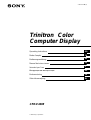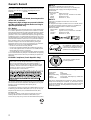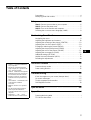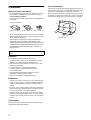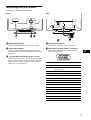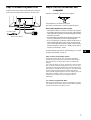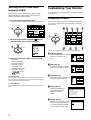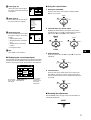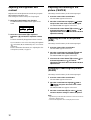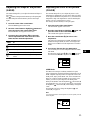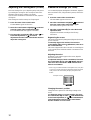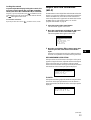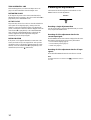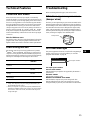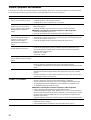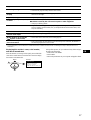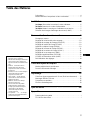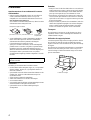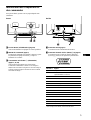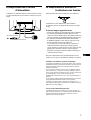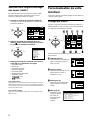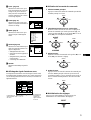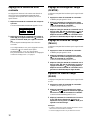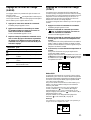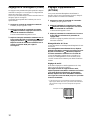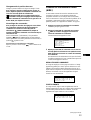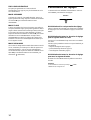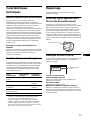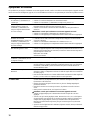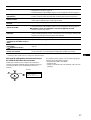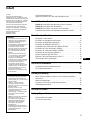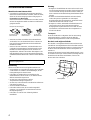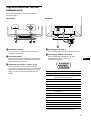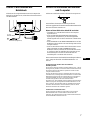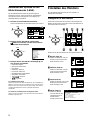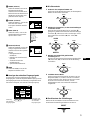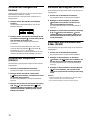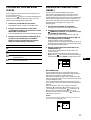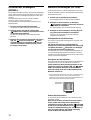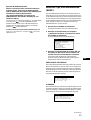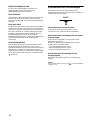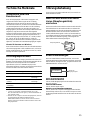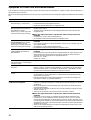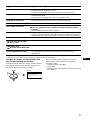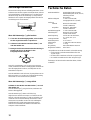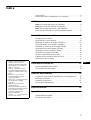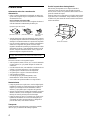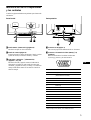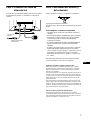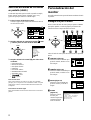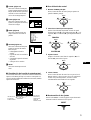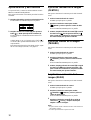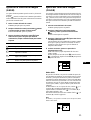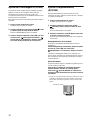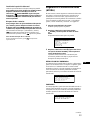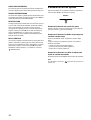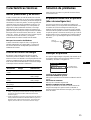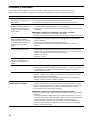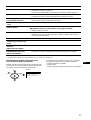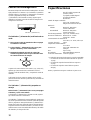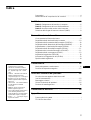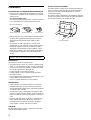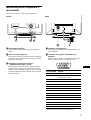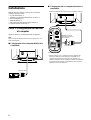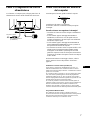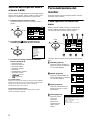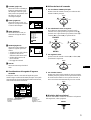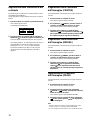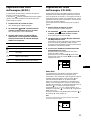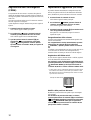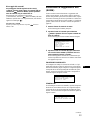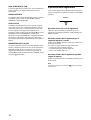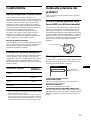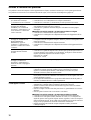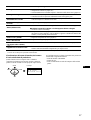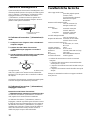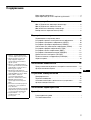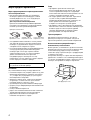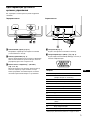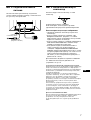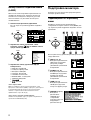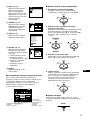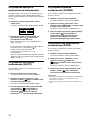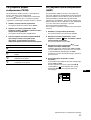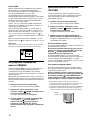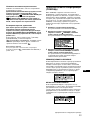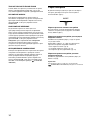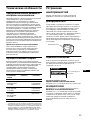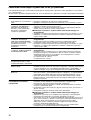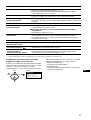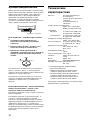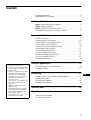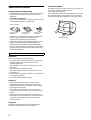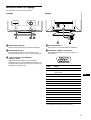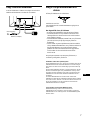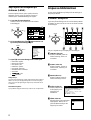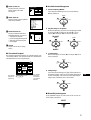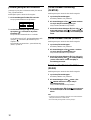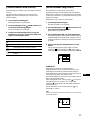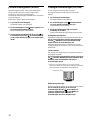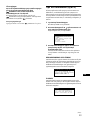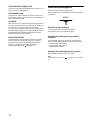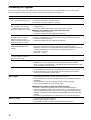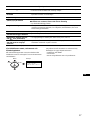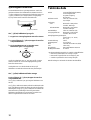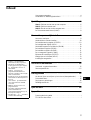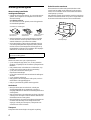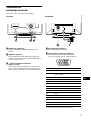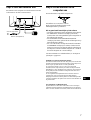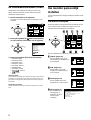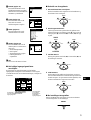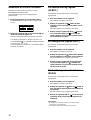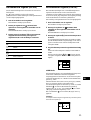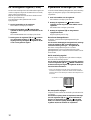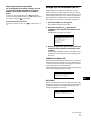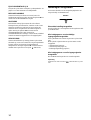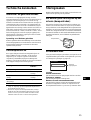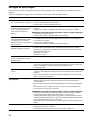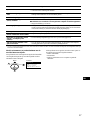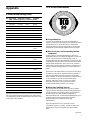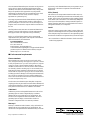Sony Trinitron CPD-E400E Benutzerhandbuch
- Kategorie
- Fernseher
- Typ
- Benutzerhandbuch
Dieses Handbuch eignet sich auch für
Seite wird geladen ...
Seite wird geladen ...
Seite wird geladen ...
Seite wird geladen ...
Seite wird geladen ...
Seite wird geladen ...
Seite wird geladen ...
Seite wird geladen ...
Seite wird geladen ...
Seite wird geladen ...
Seite wird geladen ...
Seite wird geladen ...
Seite wird geladen ...
Seite wird geladen ...
Seite wird geladen ...
Seite wird geladen ...
Seite wird geladen ...
Seite wird geladen ...
Seite wird geladen ...
Seite wird geladen ...
Seite wird geladen ...
Seite wird geladen ...
Seite wird geladen ...
Seite wird geladen ...
Seite wird geladen ...
Seite wird geladen ...
Seite wird geladen ...
Seite wird geladen ...
Seite wird geladen ...
Seite wird geladen ...
Seite wird geladen ...
Seite wird geladen ...
Seite wird geladen ...
Seite wird geladen ...

3
Inhalt
Hinweis
Dieses Gerät erfüllt bezüglich
tieffrequenter (very low frequency) und
tiefstfrequenter (extremely low frequency)
Strahlung die Vorschriften des „Swedish
National Council for Metrology (MPR)“
vom Dezember 1990 (MPR II).
Dieses Garät entspricht den folgenden
europäischen EMV-Vorschriften für
Betrieb in Wohngebieten, gewerblicher
Gebleten und Leichtindustriegebieten.
EN55022/1994 Klasse B
EN50082-1/1997
EN60555-2/1987
Hinweise
• Aus ergonomischen Gründen wird
empfohlen, die Grundfarbe Blau
nicht auf dunklem Untergrund zu
verwenden (schlechte
Erkennbarkeit, Augenbelastung bei
zu geringem Zeichenkontrast).
• Aus ergonomischen Gründen
(flimmern) sollten nur Darstellungen
bei Vertikalfrequenzen ab 70 Hz
(ohne Zeilensprung) verwendet
werden.
• Die Konvergenz des Bildes kann
sich auf Grund des Magnetfeldes
am Ort der Aufstellung aus der
korrekten Grundeinstellung
verändern. Zur Korrektur empfiehlt
es sich deshalb, die Regler an der
Frontseite für Konvergenz so
einzustellen, daß die getrennt
sichtbaren Farblinien für Rot, Grün
und Blau bei z.B. der Darstellung
eines Buchstabens zur Deckung
(Konvergenz) gelangen.
Siehe hierzu auch die Erklärungen
zu Konvergenz.
•Trinitron
ist ein eingetragenes
Warenzeichen der Sony Corporation.
• Macintosh ist ein Warenzeichen der
Apple Computer, Inc., in den USA und
anderen Ländern.
• Windows
und MS-DOS sind
eingetragene Warenzeichen der
Microsoft Corporation in den USA und
anderen Ländern.
• IBM PC/AT und VGA sind
eingetragene Warenzeichen der IBM
Corporation in den USA.
• VESA und DDC
sind Warenzeichen
der Video Electronics Standard
Association.
•
E
NERGY
S
TAR ist ein eingetragenes
Warenzeichen in den USA.
• Alle anderen in diesem Handbuch
erwähnten Produktnamen können
Warenzeichen oder eingetragene
Warenzeichen der jeweiligen
Eigentümer sein.
• Im Handbuch sind die Warenzeichen
und eingetragenen Warenzeichen nicht
überall ausdrücklich durch „
“ und „
“
gekennzeichnet.
DE
Sicherheitsmaßnahmen . . . . . . . . . . . . . . . . . . . . . . . . . . . . . . . . . . 4
Lage und Funktion der Teile und Bedienelemente. . . . . . . . . . . . . . 5
Anschließen des Geräts . . . . . . . . . . . . . . . . . . . . . . . . . .6
Schritt 1:
Anschließen des Monitors an den Computer. . . . . . . . . . 6
Schritt 2:
Anschließen des Netzkabels . . . . . . . . . . . . . . . . . . . . . . 7
Schritt 3:
Einschalten von Monitor und Computer. . . . . . . . . . . . . . 7
Auswählen der Sprache für die Bildschirmmenüs (LANG). . . . . . . . 8
Einstellen des Monitors. . . . . . . . . . . . . . . . . . . . . . . . . . .8
Navigieren in den Menüs . . . . . . . . . . . . . . . . . . . . . . . . . . . . . . . . . 8
Einstellen von Helligkeit und Kontrast . . . . . . . . . . . . . . . . . . . . . . 10
Einstellen der Bildposition (BILDLG) . . . . . . . . . . . . . . . . . . . . . . . 10
Einstellen der Bildgröße (GRÖSSE). . . . . . . . . . . . . . . . . . . . . . . . 10
Vergrößern oder Verkleinern des Bildes (ZOOM) . . . . . . . . . . . . . 10
Einstellen der Form des Bildes (GEOM). . . . . . . . . . . . . . . . . . . . . 11
Einstellen der Farben des Bildes (FARBE). . . . . . . . . . . . . . . . . . . 11
Einstellen der Konvergenz (KONVG.) . . . . . . . . . . . . . . . . . . . . . . 12
Weitere Einstellungen (OPTION) . . . . . . . . . . . . . . . . . . . . . . . . . . 12
Nützliche Tips und Informationen (HILFE) . . . . . . . . . . . . . . . . . . . 13
Zurücksetzen der Einstellungen . . . . . . . . . . . . . . . . . . . . . . . . . . . 14
Technische Merkmale . . . . . . . . . . . . . . . . . . . . . . . . . . .15
Vordefinierte Modi und Benutzermodi . . . . . . . . . . . . . . . . . . . . . . 15
Die Energiesparfunktion . . . . . . . . . . . . . . . . . . . . . . . . . . . . . . . . . 15
Störungsbehebung . . . . . . . . . . . . . . . . . . . . . . . . . . . . .15
Wenn auf dem Bildschirm dünne Linien (Dämpfungsdrähte)
erscheinen . . . . . . . . . . . . . . . . . . . . . . . . . . . . . . . . . . . . . . . . . . . 15
Bildschirmmeldungen . . . . . . . . . . . . . . . . . . . . . . . . . . . . . . . . . . . 15
Symptome für Fehler und Abhilfemaßnahmen. . . . . . . . . . . . . . . . 16
Selbstdiagnosefunktion. . . . . . . . . . . . . . . . . . . . . . . . . . . . . . . . . . 18
Technische Daten . . . . . . . . . . . . . . . . . . . . . . . . . . . . . .18
Anhang (Appendix) . . . . . . . . . . . . . . . . . . . . . . . . . . . . . . i
Preset mode timing table . . . . . . . . . . . . . . . . . . . . . . . . . . . . . . . . . .i
TCO’99 Eco-document. . . . . . . . . . . . . . . . . . . . . . . . . . . . . . . . . . . .i

4
Sicherheitsmaßnahmen
Warnhinweis zum Netzanschluß
• Verwenden Sie ausschließlich das mitgelieferte Netzkabel.
Wenn Sie ein anderes Netzkabel verwenden, achten Sie darauf,
daß es für die Stromversorgung in Ihrem Land geeignet ist.
Für Kunden in Großbritannien
Wenn Sie den Monitor in Großbritannien verwenden, benutzen
Sie bitte das mitgelieferte Kabel mit dem für Großbritannien
geeigneten Stecker.
• Warten Sie nach dem Ausschalten des Geräts mindestens
30 Sekunden, bevor Sie das Netzkabel lösen. In dieser Zeit
kann sich die statische Elektrizität auf der Oberfläche des
Bildschirms entladen.
• Wenn Sie das Gerät einschalten, wird der Bildschirm etwa
5 Sekunden lang entmagnetisiert. Dadurch entsteht um den
Bildschirm ein starkes magnetisches Feld, das Daten auf
Magnetbändern, Disketten oder anderen Datenträgern in der
Nähe beschädigen kann. Legen Sie magnetische Datenträger
und Bänder/Disketten daher nicht zu nahe bei diesem Monitor
ab.
Aufstellung
Stellen Sie den Monitor nicht an folgenden Standorten auf:
• auf Oberflächen wie Teppichen oder Decken oder in der Nähe
von Materialien wie Gardinen und Wandbehängen, die die
Lüftungsöffnungen blockieren könnten
• in der Nähe von Wärmequellen wie Heizkörpern oder
Warmluftauslässen oder an einem Ort, an dem der Monitor
direktem Sonnenlicht ausgesetzt ist
• an einem Ort, an dem der Monitor starken
Temperaturschwankungen ausgesetzt ist
• an einem Ort, an dem der Monitor mechanischen Vibrationen
oder Stößen ausgesetzt ist
• auf einer instabilen Oberfläche
• in der Nähe anderer Geräte, die ein starkes Magnetfeld
generieren, wie zum Beispiel ein Transformator oder eine
Hochspannungsleitung
• in der Nähe von oder auf einer elektrisch geladenen
Metallfläche
Wartung
• Reinigen Sie den Bildschirm mit einem weichen Tuch. Wenn
Sie ein Glasreinigungsmittel verwenden, achten Sie darauf, daß
es keine Antistatik-Lösung oder ähnliche Zusätze enthält, da
diese zu Kratzern auf der Beschichtung des Bildschirms führen
könnten.
• Berühren Sie die Bildschirmoberfläche nicht mit scharfen,
rauhen oder spitzen Gegenständen wie zum Beispiel
Kugelschreibern oder Schraubenziehern. Andernfalls könnte
die Bildschirmoberfläche zerkratzt werden.
• Reinigen Sie Gehäuse, Bedienfeld und Bedienelemente mit
einem weichen Tuch, das Sie leicht mit einem milden
Reinigungsmittel angefeuchtet haben. Verwenden Sie keine
Scheuermittel, Scheuerschwämme oder Lösungsmittel wie
Alkohol oder Benzin.
Transport
Wenn Sie den Monitor zur Reparatur oder bei einem Umzug
transportieren müssen, verpacken Sie ihn mit Hilfe der
Originalverpackungsmaterialien wieder im Originalkarton.
Der dreh- und neigbare Ständer
Mit dem dreh- und neigbaren Ständer können Sie den Monitor
innerhalb der unten abgebildeten Winkel nach Bedarf einstellen.
Um die Mitte des Drehradius des Monitors zu finden, richten Sie
die Mitte des Monitorbildschirms an den Zentrierpunkten am
Ständer aus.
Stützen Sie den Monitor bitte mit beiden Händen unten ab, wenn
Sie ihn drehen oder neigen. Achten Sie darauf, die Finger nicht an
der Rückseite des Monitors einzuklemmen, wenn Sie den
Monitor nach oben schwenken.
Die Netzsteckdose sollte sich in der Nähe des Geräts befinden
und leicht zugänglich sein.
Beispiele für Steckertypen
für 100 bis 120 V
Wechselstrom
für 200 bis 240 V
Wechselstrom
nur für 240 V
Wechselstrom
90°
5°
90°
15°
Zentrierpunkte

5
DE
Lage und Funktion der Teile und
Bedienelemente
Weitere Informationen finden Sie auf den in Klammern
angegebenen Seiten.
1
11
1 Taste RESET (Seite 14)
Diese Taste dient zum Zurücksetzen der Werte auf die
werkseitigen Einstellungen.
2
22
2 Steuertaste (Seite 9)
Mit der Steuertaste können Sie die Menüs aufrufen und die
Einstellungen des Monitors, einschließlich der Helligkeits-
und Kontrasteinstellungen, ändern.
3
33
3 Netzschalter und -anzeige 1 (Seite 7, 15, 18)
Dieser Schalter dient zum Ein- und Ausschalten des
Monitors. Die Netzanzeige leuchtet grün, wenn der Monitor
eingeschaltet ist, und blinkt grün und orange bzw. leuchtet
orange, wenn sich der Monitor im Energiesparmodus
befindet.
4
44
4 Netzeingang AC IN (Seite 7)
Dieser Anschluß dient zur Stromversorgung des Monitors.
5
55
5 Videoeingang 1 (HD15) (y1) (Seite 6)
Dieser Anschluß dient zum Einspeisen von RGB-
Videosignalen (0,700 Vp-p, positiv) und
Synchronisationssignalen.
* DDC (Display Data Channel) ist ein Standard der VESA.
MEN
RESET
MEN
RESET
AC IN
1
(
HD15
)
Vorderseite Rückseite
Stift Nr. Signal
1Rot
2Grün
(Grünsignal mit Synchronisation)
3Blau
4ID (Masse)
5 DDC-Masse*
6 Masse Rot
7 Masse Grün
8 Masse Blau
9—
10 Masse
11 ID (Masse)
12 Bidirektionale Daten (SDA)*
13 H. Sync
14 V. Sync
15 Datentakt (SCL)*
1 2 3 4
5
876
11 12 13 14 15
10
9

6
Anschließen des Geräts
Bevor Sie mit dem Monitor arbeiten, überprüfen Sie bitte, ob
folgende Zubehörteile mitgeliefert wurden:
• Netzkabel (1)
• G3-Adapter (für blauweißes Macintosh-System) (1)
• Installationsdiskette (1)
• Garantiekarte (1)
• Hinweise zum Reinigen der Bildschirmoberfläche (1)
• Diese Bedienungsanleitung (1)
Schritt 1:Anschließen des
Monitors an den
Computer
Schalten Sie vor dem Anschließen den Monitor und den
Computer aus.
Hinweis
Berühren Sie die Stifte des Videosignalkabelanschlusses nicht. Sie
könnten die Stifte sonst möglicherweise verbiegen.
x
Anschließen an einen IBM PC/AT oder
kompatiblen Computer
x
xx
x
Anschließen an einen Macintosh- oder
kompatiblen Computer
* Schließen Sie den mitgelieferten Macintosh-Adapter an den Computer
an, bevor Sie das Kabel anschließen. Dieser Adapter ist kompatibel mit
dem Computer Power Macintosh G3, der drei Stiftreihen hat. Wenn Sie
Modelle der anderen Version der Serie Macintosh G3, die zwei
Stiftreihen haben, oder andere Modelle anschließen wollen, benötigen
Sie einen anderen Adapter (nicht mitgeliefert).
AC IN
1
(
HD15
)
an Videoausgang
IBM PC/AT oder kompatibler
Computer
AC IN
1
(
HD15
)
Verwenden Sie den mitgelieferten G3-Adapter
(für blauweißes System).
G3-Adapter (für blauweißes
System) (mitgeliefert)
*
Power Macintosh G3
an Videoausgang

7
DE
Schritt 2:Anschließen des
Netzkabels
Schließen Sie bei ausgeschaltetem Monitor und Computer das
Netzkabel an den Monitor an, und stecken Sie den Netzstecker in
eine Netzsteckdose.
Schritt 3:Einschalten von Monitor
und Computer
Schalten Sie zunächst den Monitor und dann den Computer ein.
Die Installation des Monitors ist damit abgeschlossen.
Stellen Sie gegebenenfalls das Bild mit den Bedienelementen des
Monitors nach Ihren Wünschen ein.
Wenn auf dem Bildschirm kein Bild erscheint
• Überprüfen Sie, ob der Monitor korrekt an den Computer
angeschlossen ist.
• Wenn auf dem Bildschirm KEIN EINGANGSSIGNAL
angezeigt wird, überprüfen Sie, ob das Videosignalkabel
korrekt angeschlossen ist und alle Stecker fest in den Buchsen
sitzen.
• Wenn MONITOR IST IM ENERGIESPARMODUS auf dem
Bildschirm erscheint, drücken Sie eine beliebige Taste auf der
Computer-Tastatur.
• Wenn Sie einen älteren Monitor durch diesen Monitor ersetzt
haben und NICHT IM ABTASTBEREICH auf dem
Bildschirm erscheint, schließen Sie den alten Monitor wieder
an. Stellen Sie dann die Grafikkarte des Computers auf eine
Horizontalfrequenz zwischen 30 und 96 kHz und eine
Vertikalfrequenz zwischen 48 und 120 Hz ein.
Weitere Informationen über die Bildschirmmeldungen finden Sie
unter „Symptome für Fehler und Abhilfemaßnahmen“ auf
Seite 16.
Konfigurieren des Monitors mit verschiedenen
Betriebssystemen
Dieser Monitor entspricht dem Plug-and-Play-Standard „DDC“, und mit
der Plug-and-Play-Funktion von Windows werden automatisch alle Daten
des Monitors erkannt. Daher muß kein spezifischer Treiber auf dem
Computer installiert werden.
Wenn Sie den Monitor an Ihren PC anschließen und den PC dann zum
ersten Mal starten, wird möglicherweise der Hardware-Assistent auf dem
Bildschirm angezeigt. Klicken Sie entsprechend den Anweisungen des
Assistenten mehrmals auf „Next“, bis der Plug-and-Play-Monitor
automatisch ausgewählt ist und Sie ihn benutzen können.
Wenn Ihr PC bzw. Ihre Grafikkarte nicht einwandfrei mit diesem Monitor
funktioniert, legen Sie die mitgelieferte Installationsdiskette ein. In der
Datei „Read Me“ auf der Diskette finden Sie Installationsanweisungen.
Sie können die Informationen auch herunterladen, indem Sie auf die
Website des Herstellers der Grafikkarte zugreifen.
Für Benutzer von Windows NT4.0
Beim Konfigurieren des Monitors unter Windows NT4.0 wird der
Bildschirmtreiber nicht verwendet. Näheres zum Einstellen der
Auflösung, der Auffrischungsrate und der Anzahl der Farben finden Sie
im Benutzerhandbuch zu Windows NT4.0.
AC IN
1
(
HD15
)
an
AC IN
an eine
Netzsteckdose
Netzkabel (mitgeliefert)

8
Auswählen der Sprache für die
Bildschirmmenüs (LANG)
Für die Bildschirmmenüs stehen die Sprachen Englisch,
Französisch, Deutsch, Spanisch, Italienisch, Niederländisch,
Schwedisch, Russisch und Japanisch zur Verfügung. Die
Standardeinstellung ist Englisch.
1
Drücken Sie auf die Mitte der Steuertaste.
Weitere Informationen zur Steuertaste finden Sie auf Seite 9.
2
Bewegen Sie die Steuertaste, um die Option
LANG hervorzuheben, und drücken Sie erneut
auf die Mitte der Steuertaste.
3
Bewegen Sie die Steuertaste in Richtung m/M, um
eine Sprache auszuwählen.
• ENGLISH: Englisch
• FRANÇAIS: Französisch
• DEUTSCH
• ESPAÑOL: Spanisch
• ITALIANO: Italienisch
• NEDERLANDS: Niederländisch
• SVENSKA: Schwedisch
• : Russisch
• : Japanisch
So schließen Sie das Menü
Drücken Sie einmal auf die Mitte der Steuertaste, um zum Hauptmenü
MENU zu wechseln. Wenn Sie zur normalen Anzeige wechseln wollen,
drücken Sie die Taste zweimal. Wenn Sie keine weitere Taste drücken,
wird das Bildschirmmenü nach etwa 30 Sekunden automatisch
ausgeblendet.
So setzen Sie die Menüsprache auf Englisch zurück
Drücken Sie die Taste RESET, wenn das Menü LANGUAGE auf dem
Bildschirm angezeigt wird.
Einstellen des Monitors
Mit den Bildschirmmenüs können Sie eine Vielzahl von
Einstellungen vornehmen.
Navigieren in den Menüs
Drücken Sie auf die Mitte der Steuertaste, um das Hauptmenü
MENU auf dem Monitor aufzurufen. Weitere Informationen zur
Steuertaste finden Sie auf Seite 9.
Wählen Sie mit der Steuertaste eines der folgenden Menüs aus.
MEN
MENU
MENU
ENDE
BILDLG
GRÖSSE
GEOM
FARBE
LANG
HILFE
KONVG.
OPTION
OK
MEN
ENGL ISH
FRAN A IS
DEUTSCH
ESPA OL
ITALIANO
NEDERLANDS
SVENSKA
LANGUAGE
1
11
1 BILDLG (Seite 10)
Wählen Sie BILDLG, wenn Sie
Position, Größe und Zoom des
Bildes einstellen wollen.
2
22
2 GRÖSSE (Seite 10)
Wählen Sie GRÖSSE, wenn Sie
Größe, Position und Zoom des
Bildes einstellen wollen.
3
33
3 GEOM (Seite 11)
Wählen Sie GEOM, wenn Sie die
Bildrotation und die Form des
Bildes festlegen wollen.
4
44
4 HILFE (Seite 13)
Wählen Sie HILFE,
wenn Sie nützliche Tips
und Informationen zu
diesem Monitor
anzeigen lassen wollen.
MENU
MENU
ENDE
BILDLG
GRÖSSE
GEOM
FARBE
LANG
HILFE
KONVG.
OPTION
OK
MEN
26
GRÖSSE/BI LDLG
26
GRÖSSE/BI LDLG
26
GEOMETR I E
ZUR CK ZUM HAUPTMEN
EMPFOHLENE AUFLÖSUNG
FLIMMERN
D NNE HOR I ZONTALE L I N I E
BI LD VERZERRT
B I LD UNSCHARF
FARBEN FEHLERHAFT
HILFE

9
DE
x
xx
x
Anzeigen des aktuellen Eingangssignals
Die Horizontal- und die Vertikalfrequenz des aktuellen
Eingangssignals werden im Hauptmenü MENU angezeigt. Wenn
das Eingangssignal einem der werkseitig voreingestellten Modi
des Monitors entspricht, wird auch die Auflösung angezeigt.
x
Die Steuertaste
1
Rufen Sie das Hauptmenü MENU auf.
Drücken Sie auf die Mitte der Steuertaste, um das Hauptmenü
MENU auf dem Monitor aufzurufen.
2
Wählen Sie das Menü aus, in dem Sie Einstellungen
vornehmen wollen.
Heben Sie das gewünschte Menü hervor. Nach oben (
M
)
gelangen Sie, indem Sie die Steuertaste nach hinten bewegen,
nach unten (
m
), indem Sie sie nach vorne bewegen, und zur
Seite, indem Sie sie nach links (
<
) bzw. rechts (
,
)
bewegen.
3
Nehmen Sie im Menü die gewünschten
Einstellungen vor.
Bewegen Sie die Steuertaste der Steuertaste in Richtung links
(
<
) oder rechts (
,
), um den Wert oder die Einstellung
auszuwählen.
4
Schließen Sie das Menü.
Drücken Sie einmal auf die Mitte der Steuertaste, um zum
Hauptmenü MENU zu wechseln. Wenn Sie zur normalen
Anzeige wechseln wollen, drücken Sie die Taste zweimal.
Wenn Sie keine weitere Taste drücken, wird das
Bildschirmmenü nach etwa 30 Sekunden automatisch
ausgeblendet.
x
Zurücksetzen der Einstellungen
Drücken Sie die Taste RESET. Weitere Informationen zum
Zurücksetzen der Einstellungen finden Sie auf Seite 14.
5
55
5 FARBE (Seite 11)
Wählen Sie FARBE, wenn Sie die
Farbtemperatur des Bildes
einstellen wollen. Mit Hilfe dieser
Funktion können Sie die Farben auf
dem Monitor an die Farben eines
gedruckten Bildes anpassen.
6
66
6 KONVG. (Seite 12)
Wählen Sie KONVG., wenn Sie die
horizontale und vertikale
Konvergenz des Bildes einstellen
wollen.
7
77
7 LANG (Seite 8)
Wählen Sie LANG, wenn Sie für
das Bildschirmmenü eine andere
Sprache wählen wollen.
8
88
8 OPTION (Seite 12)
Wählen Sie OPTION, wenn Sie die
sonstigen Optionen des Monitors
einstellen wollen. Zu den Optionen
gehören:
• Entmagnetisieren des
Bildschirms
• Einstellen des Grads der Moiré-
Korrektur
• Ändern der Position des
Bildschirmmenüs
• Sperren der Bedienelemente
9
99
9 ENDE
Wählen Sie ENDE, wenn Sie das
Hauptmenü schließen wollen.
9300K
5000K
sRGB
FARBE
26
KONVERGENZ
ENGL ISH
FRAN A IS
DEUTSCH
ESPA OL
ITALIANO
NEDERLANDS
SVENSKA
LANGUAGE
DEGAUSS
EIN
OPT I ON
MENU
MENU
ENDE
BILDLG
GRÖSSE
GEOM
FARBE
LANG
HILFE
KONVG.
OPTION
OK
68.7kHz/ 85Hz
1024
768
Horizontal- und
Vertikalfrequenz
des aktuellen
Eingangssignals
Auflösung
des aktuellen
Eingangssignals
MENU
MENU MENU
HINTEN
VORN
MENU
MENU
RESET

10
Einstellen von Helligkeit und
Kontrast
Helligkeit und Kontrast können Sie über ein spezielles Menü,
HELLIGKEIT/KONTRAST, einstellen.
Diese Einstellungen werden gespeichert und gelten für alle
Eingangssignale.
1
Bewegen Sie die Steuertaste in eine beliebige
Richtung.
Das Menü HELLIGKEIT/KONTRAST wird auf dem
Bildschirm angezeigt.
2
Bewegen Sie die Steuertaste in Richtung m/M zum
Einstellen der Helligkeit ( ) und in Richtung </,
zum Einstellen des Kontrasts (6).
Nach etwa 3 Sekunden wird das Menü automatisch
ausgeblendet.
Wenn Sie sRGB als Farbeinstellung auf „EIN“ setzen,
werden die Werte für Helligkeit ( ) und Kontrast (
6
)
automatisch auf „31“ bzw. „85“ festgelegt.
Weitere Informationen zum sRGB-Modus finden Sie unter
„Einstellen der Farben des Bildes (FARBE)“ auf Seite 11.
Einstellen der Bildposition
(BILDLG)
Diese Einstellung wird gespeichert und gilt nur für das aktuelle
Eingangssignal.
1
Drücken Sie auf die Mitte der Steuertaste.
Das Hauptmenü MENU erscheint auf dem Bildschirm.
2
Bewegen Sie die Steuertaste, um die Option
BILDLG hervorzuheben, und drücken Sie erneut
auf die Mitte der Steuertaste.
Das Menü GRÖSSE/BILDLG wird auf dem Bildschirm
angezeigt.
3
Bewegen Sie zunächst die Steuertaste in Richtung
m/M, um für die horizontale bzw. für die
vertikale Einstellung auszuwählen. Bewegen Sie
dann die Steuertaste in Richtung </,, um die
Bildlage einzustellen.
Einstellen der Bildgröße (GRÖSSE)
Diese Einstellung wird gespeichert und gilt nur für das aktuelle
Eingangssignal.
1
Drücken Sie auf die Mitte der Steuertaste.
Das Hauptmenü MENU erscheint auf dem Bildschirm.
2
Bewegen Sie die Steuertaste, um die Option
GRÖSSE hervorzuheben, und drücken Sie
erneut auf die Mitte der Steuertaste.
Das Menü GRÖSSE/BILDLG wird auf dem Bildschirm
angezeigt.
3
Bewegen Sie zunächst die Steuertaste in Richtung
m/M, um für die horizontale bzw. für die
vertikale Einstellung auszuwählen. Bewegen Sie
dann die Steuertaste in Richtung </,, um die
Größe einzustellen.
Vergrößern oder Verkleinern des
Bildes (ZOOM)
Diese Einstellung wird gespeichert und gilt nur für das aktuelle
Eingangssignal.
1
Drücken Sie auf die Mitte der Steuertaste.
Das Hauptmenü MENU erscheint auf dem Bildschirm.
2
Bewegen Sie die Steuertaste, um die Option
GRÖSSE oder BILDLG hervorzuheben, und
drücken Sie erneut auf die Mitte der Steuertaste.
Das Menü GRÖSSE/BILDLG wird auf dem Bildschirm
angezeigt.
3
Bewegen Sie die Steuertaste in Richtung m/M, um
(Zoom) auszuwählen, und vergrößern oder
verkleinern Sie das Bild durch Bewegen in Richtung
</,.
Hinweise
• Sobald die maximale bzw. minimale Höhe bzw. Breite des Bildes
erreicht ist, läßt sich der Zoom nicht weiter ändern.
• Der horizontale Einstellwert wird nicht im Menü angezeigt.
31 85
HELL IGKE IT /KONTRAST

11
DE
Einstellen der Form des Bildes
(GEOM)
Mit den Optionen im Menü GEOM können Sie Rotation und
Form des Bildes festlegen.
Die Einstellung für (Rotation) wird für alle Eingangssignale
gespeichert. Alle anderen Einstellungen werden nur für das
gerade eingespeiste Eingangssignal gespeichert.
1
Drücken Sie auf die Mitte der Steuertaste.
Das Hauptmenü MENU erscheint auf dem Bildschirm.
2
Bewegen Sie die Steuertaste, um die Option
GEOM hervorzuheben, und drücken Sie erneut
auf die Mitte der Steuertaste.
Das Menü GEOMETRIE wird auf dem Bildschirm angezeigt.
3
Bewegen Sie die Steuertaste in Richtung m/M, um
die gewünschte Einstelloption auszuwählen.
Bewegen Sie dann die Steuertaste in Richtung
</,, um die Einstellung vorzunehmen.
Einstellen der Farben des Bildes
(FARBE)
Mit den Optionen im Menü FARBE können Sie die
Farbtemperatur des Bildes einstellen. Dabei ändert sich der
Farbwert im weißen Farbfeld. Farben erscheinen bei einer
niedrigen Farbtemperatur rötlich, bei einer hohen Farbtemperatur
bläulich. Mit Hilfe dieser Funktion können Sie die Farben auf
dem Monitor an die Farben eines gedruckten Bildes anpassen.
Diese Einstellung wird gespeichert und gilt für alle
Eingangssignale.
1
Drücken Sie auf die Mitte der Steuertaste.
Das Hauptmenü MENU erscheint auf dem Bildschirm.
2
Bewegen Sie die Steuertaste, um die Option
FARBE hervorzuheben, und drücken Sie erneut
auf die Mitte der Steuertaste.
Das Menü FARBE wird auf dem Bildschirm angezeigt.
3
Bewegen Sie die Steuertaste in Richtung m/M, um
eine Farbtemperatur auszuwählen.
5000K und 9300K sind die voreingestellten
Farbtemperaturen. Der Standardwert ist 9300K. Wenn Sie die
Farbtemperatur auf 5000K senken, erscheinen weiße Flächen
nicht mehr bläulich, sondern rötlich.
4
Nehmen Sie bei Bedarf eine Feineinstellung der
Farbtemperatur vor.
Sie können eine Farbtemperatur zwischen 9300 K und
5000 K einstellen.
Wählen Sie durch Bewegen der Steuertaste in Richtung
m
/
M
die Option aus, und stellen Sie dann durch Bewegen
der Steuertaste in Richtung
<
/
,
eine Farbtemperatur ein.
Der sRGB-Modus
Die sRGB-Farbeinstellung ist ein Farbraumprotokoll nach
Industriestandard, mit dem die angezeigten und die gedruckten
Farben sRGB-kompatibler Computer-Produkte in
Übereinstimmung gebracht werden sollen. Zum Einstellen der
Farben für das sRGB-Profil setzen Sie einfach den Modus sRGB
im Menü FARBE auf „EIN“.
Damit die sRGB-Farben allerdings korrekt angezeigt werden
(
γ
=2,2, 6500K), müssen Sie an Ihrem Computer das sRGB-Profil
einstellen.
Wenn Sie sRGB auf „EIN“ setzen, werden die Werte für
Helligkeit ( ) und Kontrast (
6
) automatisch auf „31“ bzw.
„85“ festgelegt. Wenn Sie Helligkeit ( ) und Kontrast (
6
)
ändern, wechselt die Einstellung von sRGB auf „AUS“.
Informationen zum Ändern von Helligkeit ( ) und Kontrast
(
6
) finden Sie auf Seite 10.
Hinweis
Der Computer und sonstige angeschlossene Geräte (zum Beispiel ein
Drucker) müssen sRGB-kompatibel sein.
Option Funktion
Festlegen der Bildrotation
Wölben der Bildränder nach außen oder innen
Verschieben der Bildränder nach links oder rechts
Einstellen der Bildbreite im oberen
Bildschirmbereich
Verschieben des Bildes nach links oder rechts im
oberen Bildschirmbereich
9300K
5000K
26
FARBE
sRGB
9300K
5000K
AUS EI N
FARBE
sRGB

12
Einstellen der Konvergenz
(KONVG.)
Mit den Optionen im Menü KONVG. können Sie die Bildqualität
steuern, indem Sie die Konvergenz einstellen. Die Konvergenz
bezieht sich auf die Ausrichtung der Farbsignale für Rot, Grün
und Blau.
Wenn Buchstaben oder Linien rote oder blaue Schatten
aufweisen, stellen Sie die Konvergenz ein.
Diese Einstellungen werden gespeichert und gelten für alle
Eingangssignale.
1
Drücken Sie auf die Mitte der Steuertaste.
Das Hauptmenü MENU erscheint auf dem Bildschirm.
2
Bewegen Sie die Steuertaste, um die Option
KONVG. hervorzuheben, und drücken Sie erneut
auf die Mitte der Steuertaste.
Das Menü KONVERGENZ wird auf dem Bildschirm
angezeigt.
3
Bewegen Sie zunächst die Steuertaste in Richtung
m/M, um für die horizontale bzw. für die
vertikale Einstellung auszuwählen. Bewegen Sie
dann die Steuertaste in Richtung </,, um die
Konvergenz einzustellen.
Weitere Einstellungen (OPTION)
Sie können den Monitor von Hand entmagnetisieren, den Grad
der Moiré-Korrektur einstellen, die Menüposition ändern und die
Bedienelemente sperren.
1
Drücken Sie auf die Mitte der Steuertaste.
Das Hauptmenü MENU erscheint auf dem Bildschirm.
2
Bewegen Sie die Steuertaste, um die Option
OPTION hervorzuheben, und drücken Sie erneut
auf die Mitte der Steuertaste.
Das Menü OPTION wird auf dem Bildschirm angezeigt.
3
Bewegen Sie die Steuertaste in Richtung m/M, um
die gewünschte Einstelloption auszuwählen.
Stellen Sie die ausgewählte Option dann anhand der
folgenden Anweisungen ein.
Entmagnetisieren des Bildschirms
Der Monitor wird automatisch entmagnetisiert, wenn das Gerät
eingeschaltet wird.
Um den Monitor manuell zu entmagnetisieren,
bewegen Sie zunächst die Steuertaste in Richtung m/M
und wählen die Option (DEGAUSS) aus. Bewegen
Sie dann die Steuertaste in Richtung ,.
Der Bildschirm wird etwa 5 Sekunden lang entmagnetisiert. Ist
ein zweiter Entmagnetisierungszyklus erforderlich, warten Sie
nach dem ersten Zyklus mindestens 20 Minuten. Auf diese Weise
erzielen Sie die besten Ergebnisse.
Korrigieren des Moiré-Effekts
*
Wenn elliptische oder wellenförmige Muster auf dem Bildschirm
erscheinen, stellen Sie den Grad der Moiré-Korrektur ein.
Zum Einstellen der Moiré-Korrektur bewegen Sie die
Steuertaste zunächst in Richtung m/M, um (MOIRE
EINST) auszuwählen. Bewegen Sie die Steuertaste
dann in Richtung </,, bis der Moiré-Effekt auf ein
Minimum reduziert ist.
* Moiré ist eine natürliche Interferenz, die weiche, wellenförmige Linien
auf dem Bildschirm verursacht. Diese Linien können durch die
Interferenz zwischen dem Muster des Bildes auf dem Bildschirm und
dem Phosphor-Pitch-Muster des Monitors entstehen.
Ändern der Menüposition
Sie können das Menü verschieben, wenn es das Bild auf dem
Bildschirm verdeckt.
Wenn Sie die Position des Bildschirmmenüs ändern
wollen, wählen Sie zunächst durch Bewegen der
Steuertaste in Richtung m/M die Option (POSITION
H OSD) für horizontale Einstellung oder (POSITION
V OSD) für vertikale Einstellung aus. Verschieben Sie
dann durch Bewegen der Steuertaste in Richtung
</, das Menü auf dem Bildschirm.
Beispiel für den
Moiré-Effekt

13
DE
Sperren der Bedienelemente
Wenn Sie verhindern wollen, daß die Einstellungen
geändert werden, können Sie die Bedienelemente
sperren. Wählen Sie dazu zunächst durch Bewegen der
Steuertaste in Richtung m/M die Option
(TASTATURSPERRE) aus. Bewegen Sie
anschließend die Steuertaste in Richtung ,, und
wählen Sie EIN aus.
Jetzt können Sie nur noch den Netzschalter
1
, die Option ENDE
sowie die Option (TASTATURSPERRE) im Menü
OPTION benutzen. Wenn Sie ein anderes Bedienelement
betätigen oder ein anderes Menü auswählen, erscheint die
Markierung auf dem Bildschirm.
So heben Sie die Sperrung der Bedienelemente wieder auf
Gehen Sie wie oben erläutert vor, und setzen Sie (TASTATUR-
SPERRE) auf AUS.
Nützliche Tips und Informationen
(HILFE)
Das Menü HILFE enthält nützliche Tips und Informationen zu
diesem Monitor. Wenn an dem Monitor Symptome auftreten, die
im Menü HILFE aufgelistet sind, können Sie das Problem anhand
der Anweisungen im Menü beheben. Wenn die Symptome nicht
im Menü HILFE aufgelistet sind oder wenn das Problem bestehen
bleibt, schlagen Sie bitte unter „Symptome für Fehler und
Abhilfemaßnahmen“ auf Seite 16 nach.
1
Drücken Sie auf die Mitte der Steuertaste.
Das Hauptmenü MENU erscheint auf dem Bildschirm.
2
Bewegen Sie die Steuertaste, um die Option
HILFE hervorzuheben, und drücken Sie erneut
auf die Mitte der Steuertaste.
Das Menü HILFE erscheint auf dem Bildschirm.
3
Bewegen Sie die Steuertaste in Richtung m/M, um
eine Option im Menü HILFE hervorzuheben, und
drücken Sie erneut auf die Mitte der Steuertaste.
Anweisungen oder Informationen zum Beheben des
Problems werden am Bildschirm angezeigt. Es folgt eine
Erläuterung der einzelnen Menüoptionen.
EMPFOHLENE AUFLÖSUNG
Wenn das Bild den Bildschirm nicht ganz ausfüllt oder wenn das
Bild für den Bildschirm zu groß ist, stellen Sie am Computer die
Auflösung auf die im Menü angegebenen Werte ein. Entspricht
das Eingangssignal einem der werkseitig vordefinierten Modi des
Monitors, werden die Auflösung und die Auffrischungsrate des
aktuellen Eingangssignals angezeigt.
FLIMMERN
Wenn das Bild flimmert, stellen Sie die Auffrischungsrate auf die
im Menü angegebenen Werte ein. Entspricht das Eingangssignal
einem der werkseitig vordefinierten Modi des Monitors, wird die
Auffrischungsrate des aktuellen Eingangssignals angezeigt.
ZUR CK ZUM HAUPTMEN
EMPFOHLENE AUFLÖSUNG
FLIMMERN
D NNE HOR I ZONTALE L I N I E
BI LD VERZERRT
B I LD UNSCHARF
FARBEN FEHLERHAFT
HILFE
AUFLÖSUNG AM PC AUF 1280 1024
BEI 85Hz EINSTELLEN.
AKTUELLE EINSTELLUNG IST
1280 1024 BEI 75Hz.
EMPFOHLENE AUFLÖSUNG
AUFFR I SCHUNGSRATE AM PC AUF
75 ODER 85Hz EINSTELLEN.
AKTUELLE EINSTELLUNG 60Hz
FLIMMERN
(Fortsetzung)

14
DÜNNE HORIZONTALE LINIE
Die Linien, die auf dem Bildschirm erscheinen, sind
Dämpfungsdrähte. Weitere Informationen zu den
Dämpfungsdrähten finden Sie auf Seite 15.
BILD VERZERRT
Wenn das Bild auf dem Bildschirm nicht die korrekte Form hat,
stellen Sie die Geometrie des Bildes ein. Bewegen Sie die
Steuertaste in Richtung
,
, um das Menü GEOMETRIE direkt
aufzurufen.
BILD UNSCHARF
Das Bild kann verschwommen wirken, wenn die roten und blauen
Farbsignale nicht korrekt ausgerichtet sind, so daß um Zeichen
und Linien rote oder blaue Schatten zu sehen sind. Stellen Sie die
Konvergenz des Bildes ein, so daß die Schatten verschwinden.
Bewegen Sie die Steuertaste in Richtung
,
, um das Menü
KONVERGENZ direkt aufzurufen. Wenn das Menü
KONVERGENZ angezeigt wird, werden Kontrast, Helligkeit und
Moiré-Korrektur automatisch für alle Eingangssignale
zurückgesetzt.
FARBEN FEHLERHAFT
Wenn die Farben des Bildes in einzelnen Bildbereichen nicht
korrekt angezeigt werden, überprüfen Sie zuerst, ob eine
Signalkabelverbindung lose ist. Wenn Sie die Kabelverbindungen
überprüft haben, versuchen Sie, den Bildschirm manuell zu
entmagnetisieren. Bewegen Sie die Steuertaste in Richtung
,
,
um das Menü OPTION direkt aufzurufen, und wählen Sie dann
(DEGAUSS).
Zurücksetzen der Einstellungen
Bei diesem Monitor haben Sie drei Möglichkeiten, die
Einstellungen zurückzusetzen. Drücken Sie die Taste RESET, um
die Einstellungen zurückzusetzen.
Zurücksetzen einer einzelnen Option
Wählen Sie mit der Steuertaste die Option aus, die Sie
zurücksetzen wollen, und drücken Sie die Taste RESET.
Zurücksetzen aller Einstellungen für das aktuelle
Eingangssignal
Drücken Sie die Taste RESET, wenn kein Menü auf dem
Bildschirm angezeigt wird.
Beachten Sie, daß die folgenden Einstellungen bei diesem
Verfahren nicht zurückgesetzt werden:
• Sprache der Bildschirmmenüs (Seite 8)
• Position der Bildschirmmenüs (Seite 12)
• Sperrung der Bedienelemente (Seite 13)
Zurücksetzen aller Einstellungen für alle
Eingangssignale
Halten Sie die Taste RESET mehr als zwei Sekunden lang
gedrückt.
Hinweis
Die Taste RESET funktioniert nicht, wenn (TASTATURSPERRE)
auf EIN gesetzt ist.
RESET

15
DE
Technische Merkmale
Vordefinierte Modi und
Benutzermodi
Wenn ein Eingangssignal in den Monitor eingespeist wird,
vergleicht der Monitor dieses Signal mit den werkseitig
vordefinierten Modi im Speicher des Monitors und wählt
automatisch den Modus aus, bei dem sich in der Bildschirmmitte
eine hohe Bildqualität erzielen läßt. Eine Liste der werkseitig
vordefinierten Modi finden Sie im Anhang (Appendix). Bei
Eingangssignalen, die keinem der werkseitig vordefinierten Modi
entsprechen, sorgt der Monitor mit Hilfe seiner digitalen
Multiscan-Technologie dafür, daß bei einem beliebigen Timing
innerhalb des für den Monitor gültigen Frequenzbereichs ein
scharfes Bild angezeigt wird (horizontal: 30 – 96 kHz, vertikal:
48 – 120 Hz). Wenn Sie das Bild einstellen, werden die
Einstellungen als Benutzermodus automatisch gespeichert und
abgerufen, wann immer das betreffende Eingangssignal eingeht.
Hinweis für Benutzer von Windows
Wenn Sie mit Windows arbeiten, sehen Sie in der Dokumentation
oder im Dienstprogramm zu Ihrer Grafikkarte nach, welches die
höchste Auffrischungsrate ist, und wählen Sie diese aus, um die
Leistung des Geräts zu optimieren.
Die Energiesparfunktion
Dieser Monitor erfüllt die Energiesparrichtlinien der VESA, des
E
NERGY
S
TAR
-Programms und des NUTEK-Standards. Wenn
der Monitor an einen Computer oder eine Grafikkarte
angeschlossen ist, der bzw. die DPMS (Display Power
Management Signaling) unterstützt, wird der Stromverbrauch des
Geräts in drei Stufen wie unten erläutert reduziert.
* „Schlaf“ und „Tiefschlaf“ sind Energiesparmodi, die von der
EPA (Environmental Protection Agency - Umweltschutzbehörde der
USA) definiert wurden.
** Befindet sich der Computer in einem der Energiesparmodi, erscheint
auf dem Bildschirm die Meldung MONITOR IST IM
ENERGIESPARMODUS, wenn Sie eine der Tasten am Monitor
drücken. Nach einigen Sekunden schaltet der Monitor erneut in den
Energiesparmodus.
Störungsbehebung
Lesen Sie bitte im folgenden Abschnitt nach, bevor Sie sich an
den Kundendienst wenden.
Wenn auf dem Bildschirm dünne
Linien (Dämpfungsdrähte)
erscheinen
Diese Linien sind bei einem Trinitron-Monitor normal und stellen
keine Fehlfunktion dar. Es handelt sich dabei um Schatten der
Dämpfungsdrähte, mit denen die Streifenmaske stabilisiert wird.
Besonders deutlich sind sie bei einem hellen (normalerweise
weißen) Bildschirmhintergrund zu sehen. Die Streifenmaske ist
ein wichtiges Merkmal der Trinitron-Bildröhre. Sie bewirkt, daß
mehr Licht auf den Bildschirm gelangt, und ermöglicht eine
höhere Farbintensität und Detailgenauigkeit.
Bildschirmmeldungen
Wenn auf dem Bildschirm kein Bild erscheint, wird eine der
folgenden Meldungen auf dem Bildschirm angezeigt. Wie Sie das
Problem beheben, schlagen Sie unter „Symptome für Fehler und
Abhilfemaßnahmen“ auf Seite 16 nach.
Status des Eingangssignals
NICHT IM ABTASTBEREICH
Gibt an, daß das Eingangssignal nicht den technischen Daten des
Monitors entspricht.
KEIN EINGANGSSIGNAL
Gibt an, daß kein Signal eingeht.
MONITOR IST IM ENERGIESPARMODUS
Gibt an, daß sich der Computer im Energiesparmodus befindet.
Diese Meldung erscheint nur, wenn sich der Computer in einem
der Energiesparmodi befindet und Sie eine der Tasten am Monitor
drücken.
Betriebsmodus Leistungsaufnahme Netzanzeige 1
Normalbetrieb
≤
140 W grün
1 Bereitschaft
≤
15 W abwechselnd grün
und orange
2 Unterbrechung
(Schlaf)*
≤
15 W abwechselnd grün
und orange
3 Deaktiviert**
(Tiefschlaf)*
≤
3 W orange
Ausgeschaltet 0 W aus
Dämpfungsdrähte
INFORMATION
NICHT IM
ABTASTBEREICH
Status des
Eingangssignals

16
Symptome für Fehler und Abhilfemaßnahmen
Wenn ein Problem auf den angeschlossenen Computer oder andere Geräte zurückzuführen ist, schlagen Sie bitte in der Dokumentation zu
dem angeschlossenen Gerät nach.
Führen Sie die Selbstdiagnosefunktion (Seite 18) aus, wenn sich ein Problem mit den im folgenden empfohlenen Maßnahmen nicht beheben
läßt.
Symptom Überprüfen Sie bitte folgendes:
Kein Bild
Die Netzanzeige
1
leuchtet nicht • Das Netzkabel muß korrekt angeschlossen sein.
• Der Monitor muß am Netzschalter
1
eingeschaltet sein.
Die Meldung KEIN
EINGANGSSIGNAL erscheint auf
dem Bildschirm, oder die
Netzanzeige
1
leuchtet orange oder
wechselt zwischen grün und orange
• Das Videosignalkabel muß korrekt angeschlossen sein, und alle Stecker müssen fest in den
Buchsen sitzen (Seite 6).
• Achten Sie darauf, daß am HD15-Videoeingangsanschluß keine Stifte verbogen oder
eingedrückt sind.
xDurch den angeschlossenen Computer oder andere Geräte verursachte
Probleme
• Überprüfen Sie, ob der Computer eingeschaltet ist.
• Die Grafikkarte muß korrekt im richtigen Bus-Steckplatz sitzen.
Die Meldung MONITOR IST IM
ENERGIESPARMODUS erscheint
auf dem Bildschirm, oder die
Netzanzeige
1
leuchtet orange oder
wechselt zwischen grün und orange
xDurch den angeschlossenen Computer oder andere Geräte verursachte
Probleme
• Der Computer befindet sich im Energiesparmodus. Drücken Sie eine beliebige Taste auf
der Computer-Tastatur.
• Überprüfen Sie, ob der Computer eingeschaltet ist.
• Die Grafikkarte muß korrekt im richtigen Bus-Steckplatz sitzen.
Die Meldung NICHT IM
ABTASTBEREICH erscheint auf
dem Bildschirm
xDurch den angeschlossenen Computer oder andere Geräte verursachte
Probleme
• Die Videofrequenz muß im für den Monitor angegebenen Bereich liegen. Wenn Sie einen
älteren Monitor durch diesen Monitor ersetzt haben, schließen Sie den alten Monitor
wieder an und stellen eine Frequenz im folgenden Bereich ein:
Horizontal: 30 – 96 kHz
Vertikal: 48 – 120 Hz
Es wird keine Meldung angezeigt,
und die Netzanzeige
1
leuchtet grün
oder blinkt orange
• Verwenden Sie die Selbstdiagnosefunktion (Seite 18).
Sie arbeiten mit einem Windows 95/
98-System
• Wenn Sie einen älteren Monitor durch diesen Monitor ersetzt haben, schließen Sie den alten
Monitor wieder an, und gehen Sie folgendermaßen vor: Installieren Sie die mitgelieferte
Installationsdiskette (Seite 7), und wählen Sie diesen Monitor („CPD-E400E“) aus den
Sony-Monitoren im Monitorauswahlfenster in Windows 95/98 aus.
Sie arbeiten mit einem Macintosh-
System
• Wenn Sie einen Computer der Serie Power Macintosh G3 anschließen, der drei Stiftreihen
hat, überprüfen Sie, ob der mitgelieferte G3-Adapter und das Videosignalkabel richtig
angeschlossen sind (Seite 6).
• Beim Power Macintosh G3 oder anderen Modellen mit zwei Stiftreihen benötigen Sie
einen anderen Adapter, der gesondert erhältlich ist.
Das Bild flimmert, springt,
oszilliert oder ist gestört
• Entfernen Sie alle möglichen Quellen elektrischer oder magnetischer Felder wie andere
Monitore, Laserdrucker, Ventilatoren, Leuchtstoffröhren oder Fernsehgeräte aus der Nähe
des Monitors.
• Halten Sie den Monitor von Stromleitungen fern, oder schützen Sie den Monitor durch
eine Magnetabschirmung.
• Schließen Sie das Netzkabel des Monitors an eine andere Steckdose, möglichst an einem
anderen Stromkreis, an.
• Versuchen Sie, den Monitor um 90 Grad nach links oder rechts zu drehen.
xDurch den angeschlossenen Computer oder andere Geräte verursachte
Probleme
• Schlagen Sie in der Anleitung zur Grafikkarte die korrekte Monitoreinstellung nach.
• Überprüfen Sie, ob der Grafikmodus (VESA, Macintosh 16 Zoll, Color usw.) und die
Frequenz des Eingangssignals von diesem Monitor unterstützt werden (Appendix). Auch
wenn die Frequenz innerhalb des unterstützten Bereichs liegt, arbeiten einige Grafikkarten
möglicherweise mit einem Synchronisationsimpuls, der für eine korrekte Synchronisation
des Monitors zu kurz ist.
• Stellen Sie die Auffrischungsrate am Computer (Vertikalfrequenz) auf den Wert ein, mit
dem Sie die besten Bilder erzielen.

17
DE
* Ist ein zweiter Entmagnetisierungszyklus erforderlich, warten Sie nach dem ersten Zyklus mindestens 20 Minuten. Auf diese Weise erzielen Sie die besten
Ergebnisse. Dabei ist möglicherweise ein Summgeräusch zu hören, aber dies ist keine Fehlfunktion.
Anzeigen des Namens, der Seriennummer und
des Herstellungsdatums des Monitors
Während Videosignale am Monitor eingehen, halten Sie die Mitte
der Steuertaste mehr als fünf Sekunden lang gedrückt, um ein
Feld mit Informationen zum Monitor anzuzeigen.
Bleibt das Problem bestehen, wenden Sie sich an Ihren
autorisierten Sony-Händler. Halten Sie die folgenden
Informationen bereit:
• Modellbezeichnung: CPD-E400E
• Seriennummer
• Modellbezeichnung und technische Daten des Computers und
der Grafikkarte.
Das Bild ist verschwommen
• Stellen Sie Helligkeit und Kontrast ein (Seite 10).
• Entmagnetisieren Sie den Monitor* (Seite 12).
• Wählen Sie MOIRE EINST, und stellen Sie die Moiré-Korrektur ein (Seite 12).
Doppelbilder sind zu sehen
• Verwenden Sie keine Bildschirmverlängerungskabel und/oder Videoschaltboxen, wenn
dieses Phänomen auftritt.
• Überprüfen Sie, ob alle Stecker fest in den jeweiligen Buchsen sitzen.
Das Bild ist nicht zentriert, oder die
Bildgröße ist nicht korrekt
• Stellen Sie die Bildgröße (Seite 10) bzw. die Position (Seite 10) ein. Beachten Sie, daß bei
bestimmten Videomodi die Anzeige nicht den gesamten Bildschirm füllt.
Die Bildränder sind gekrümmt
• Stellen Sie die Geometrie ein (Seite 11).
Wellenförmige oder elliptische
Moiré-Effekte sind sichtbar
• Wählen Sie MOIRE EINST, und stellen Sie die Moiré-Korrektur ein (Seite 12).
xDurch den angeschlossenen Computer oder andere Geräte verursachte
Probleme
• Wählen Sie ein anderes Muster für Ihren Desktop.
Die Farbe ist nicht gleichmäßig
• Entmagnetisieren Sie den Monitor* (Seite 12). Wenn Sie ein Gerät, das ein Magnetfeld
erzeugt (z. B. einen Lautsprecher), in der Nähe des Monitors aufstellen oder wenn Sie die
Richtung des Monitors ändern, sind die Farben möglicherweise nicht mehr gleichmäßig.
Weiß sieht nicht weiß aus
• Stellen Sie die Farbtemperatur ein (Seite 11).
An den Rändern von Buchstaben
und Linien sind rote oder blaue
Schatten zu sehen
• Stellen Sie die Konvergenz ein (Seite 12).
Die Bedienelemente am Monitor
funktionieren nicht
( erscheint auf dem Bildschirm.)
• Wenn die Tastatursperre auf EIN gesetzt ist, setzen Sie sie auf AUS (Seite 13).
Unmittelbar nach dem Einschalten
ist ein Summgeräusch zu hören
• Dieses Geräusch wird vom automatischen Entmagnetisierungszyklus verursacht. Wenn Sie
das Gerät einschalten, wird der Monitor automatisch etwa fünf Sekunden lang
entmagnetisiert.
Symptom Überprüfen Sie bitte folgendes:
MODEL CPD- E400E
SER NO 1234567
MANUFACTURED 199
INFORMATION
9-52
MENU
Beispiel
b

18
Selbstdiagnosefunktion
Dieser Monitor verfügt über eine Selbstdiagnosefunktion. Wenn
an dem Monitor oder am Computer ein Problem auftritt, erscheint
ein leerer Bildschirm, und die Netzanzeige
1
leuchtet grün auf
oder blinkt orange. Wenn die Netzanzeige
1
orange leuchtet,
befindet sich der Computer im Energiesparmodus. Drücken Sie
eine beliebige Taste auf der Tastatur.
Wenn die Netzanzeige
1
grün leuchtet
1
Lösen Sie das Videoeingangskabel, oder schalten
Sie den angeschlossenen Computer aus.
2
Schalten Sie den Monitor am Netzschalter 1 aus
und dann wieder ein.
3
Bewegen Sie die Steuertaste zwei Sekunden lang in
Richtung ,, bevor der Monitor in den
Energiesparmodus wechselt.
Wenn alle vier Farbbalken (weiß, rot, grün, blau) angezeigt
werden, funktioniert der Monitor ordnungsgemäß. Schließen Sie
das Videoeingangskabel wieder an, und überprüfen Sie den
Zustand Ihres Computers.
Wenn die Farbbalken nicht erscheinen, liegt möglicherweise ein
Fehler am Monitor vor. Wenden Sie sich mit der Beschreibung
des Problems an einen autorisierten Sony-Händler.
Wenn die Netzanzeige
1
orange blinkt
Schalten Sie den Monitor am Netzschalter 1 aus und
dann wieder ein.
Wenn die Netzanzeige
1
jetzt grün leuchtet, funktioniert der
Monitor ordnungsgemäß.
Wenn die Netzanzeige
1
immer noch blinkt, liegt
möglicherweise ein Fehler am Monitor vor. Ermitteln Sie das
Intervall, in dem die Netzanzeige
1
blinkt (in Sekunden), und
wenden Sie sich mit der Beschreibung des Problems an einen
autorisierten Sony-Händler. Notieren Sie sich unbedingt die
Modellbezeichnung und die Seriennummer des Monitors.
Notieren Sie sich außerdem das Fabrikat und Modell Ihres
Computers und der Grafikkarte.
Technische Daten
Kathodenstrahlröhre Streifenabstand 0,24 mm (Mitte)
Bildschirmdiagonale 49 cm (19 Zoll)
Ablenkung 90 Grad
FD-Trinitron
Effektive Bildgröße ca. 365
×
274 mm (B/H)
Anzeigegröße 46 cm (18,0 Zoll)
Auflösung
Maximal Horizontal: 1800 Punkte
Vertikal: 1440 Zeilen
Empfohlen Horizontal: 1280 Punkte
Vertikal: 1024 Zeilen
Standardanzeigegröße ca. 352
×
264 mm (B/H)
Ablenkfrequenz* Horizontal: 30 bis 96 kHz
Vertikal: 48 bis 120 Hz
Betriebsspannung 100 bis 240 V Wechselstrom,
50 – 60 Hz, max. 2,0 A
Leistungsaufnahme 140 W
Betriebstemperatur 10 °C bis 40 °C
Abmessungen ca. 446
×
464
×
461 mm (B/H/T)
Gewicht ca. 26 kg
Plug and Play DDC1/DDC2B/DDC2Bi/GTF
Mitgeliefertes Zubehör Siehe Seite 6
* Empfohlene Werte für das horizontale und vertikale Timing
• Das horizontale Synchronbreitenverhältnis sollte über
1,0 µSek. liegen.
• Die horizontale Austastbreite sollte über 3,0 µSek. liegen.
• Die vertikale Austastbreite sollte über 500 µSek. liegen.
Änderungen, die dem technischen Fortschritt dienen, bleiben
vorbehalten.
MENU
RESET
Netzanzeige
1
MENU
Seite wird geladen ...
Seite wird geladen ...
Seite wird geladen ...
Seite wird geladen ...
Seite wird geladen ...
Seite wird geladen ...
Seite wird geladen ...
Seite wird geladen ...
Seite wird geladen ...
Seite wird geladen ...
Seite wird geladen ...
Seite wird geladen ...
Seite wird geladen ...
Seite wird geladen ...
Seite wird geladen ...
Seite wird geladen ...
Seite wird geladen ...
Seite wird geladen ...
Seite wird geladen ...
Seite wird geladen ...
Seite wird geladen ...
Seite wird geladen ...
Seite wird geladen ...
Seite wird geladen ...
Seite wird geladen ...
Seite wird geladen ...
Seite wird geladen ...
Seite wird geladen ...
Seite wird geladen ...
Seite wird geladen ...
Seite wird geladen ...
Seite wird geladen ...
Seite wird geladen ...
Seite wird geladen ...
Seite wird geladen ...
Seite wird geladen ...
Seite wird geladen ...
Seite wird geladen ...
Seite wird geladen ...
Seite wird geladen ...
Seite wird geladen ...
Seite wird geladen ...
Seite wird geladen ...
Seite wird geladen ...
Seite wird geladen ...
Seite wird geladen ...
Seite wird geladen ...
Seite wird geladen ...
Seite wird geladen ...
Seite wird geladen ...
Seite wird geladen ...
Seite wird geladen ...
Seite wird geladen ...
Seite wird geladen ...
Seite wird geladen ...
Seite wird geladen ...
Seite wird geladen ...
Seite wird geladen ...
Seite wird geladen ...
Seite wird geladen ...
Seite wird geladen ...
Seite wird geladen ...
Seite wird geladen ...
Seite wird geladen ...
Seite wird geladen ...
Seite wird geladen ...
Seite wird geladen ...
Seite wird geladen ...
Seite wird geladen ...
Seite wird geladen ...
Seite wird geladen ...
Seite wird geladen ...
Seite wird geladen ...
Seite wird geladen ...
Seite wird geladen ...
Seite wird geladen ...
Seite wird geladen ...
Seite wird geladen ...
Seite wird geladen ...
Seite wird geladen ...
Seite wird geladen ...
Seite wird geladen ...
-
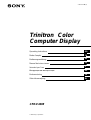 1
1
-
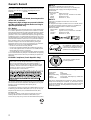 2
2
-
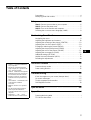 3
3
-
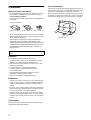 4
4
-
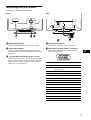 5
5
-
 6
6
-
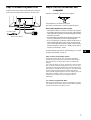 7
7
-
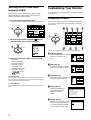 8
8
-
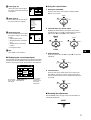 9
9
-
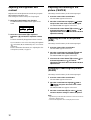 10
10
-
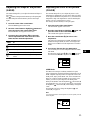 11
11
-
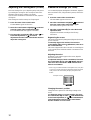 12
12
-
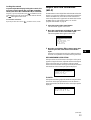 13
13
-
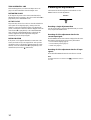 14
14
-
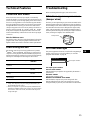 15
15
-
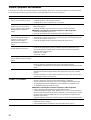 16
16
-
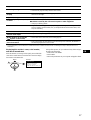 17
17
-
 18
18
-
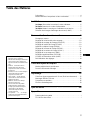 19
19
-
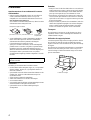 20
20
-
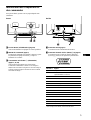 21
21
-
 22
22
-
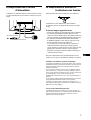 23
23
-
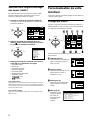 24
24
-
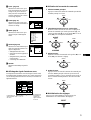 25
25
-
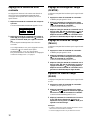 26
26
-
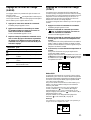 27
27
-
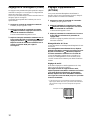 28
28
-
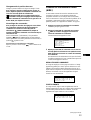 29
29
-
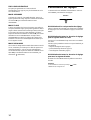 30
30
-
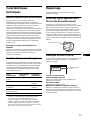 31
31
-
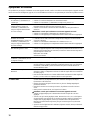 32
32
-
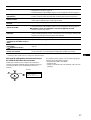 33
33
-
 34
34
-
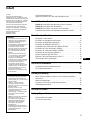 35
35
-
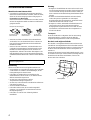 36
36
-
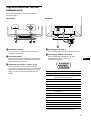 37
37
-
 38
38
-
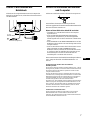 39
39
-
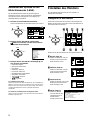 40
40
-
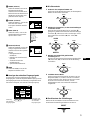 41
41
-
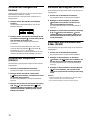 42
42
-
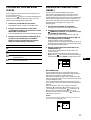 43
43
-
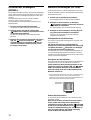 44
44
-
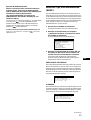 45
45
-
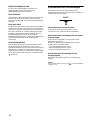 46
46
-
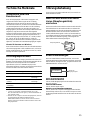 47
47
-
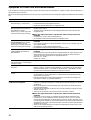 48
48
-
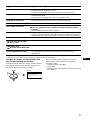 49
49
-
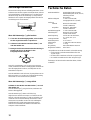 50
50
-
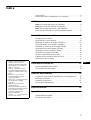 51
51
-
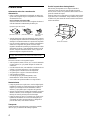 52
52
-
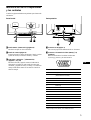 53
53
-
 54
54
-
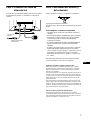 55
55
-
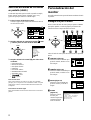 56
56
-
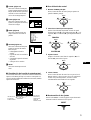 57
57
-
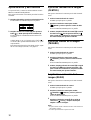 58
58
-
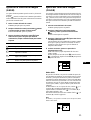 59
59
-
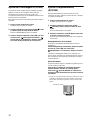 60
60
-
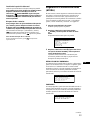 61
61
-
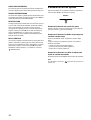 62
62
-
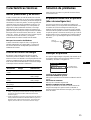 63
63
-
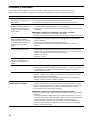 64
64
-
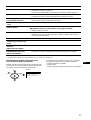 65
65
-
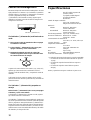 66
66
-
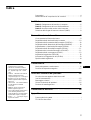 67
67
-
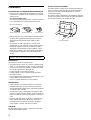 68
68
-
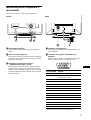 69
69
-
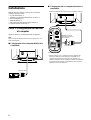 70
70
-
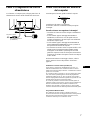 71
71
-
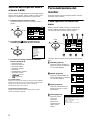 72
72
-
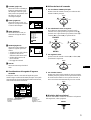 73
73
-
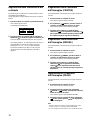 74
74
-
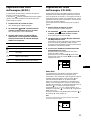 75
75
-
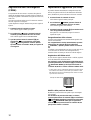 76
76
-
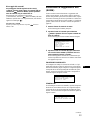 77
77
-
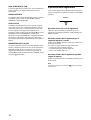 78
78
-
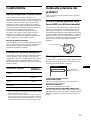 79
79
-
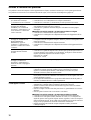 80
80
-
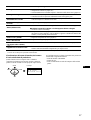 81
81
-
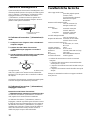 82
82
-
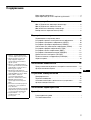 83
83
-
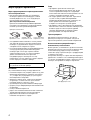 84
84
-
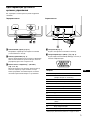 85
85
-
 86
86
-
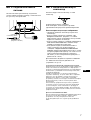 87
87
-
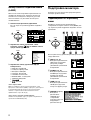 88
88
-
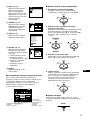 89
89
-
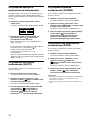 90
90
-
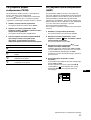 91
91
-
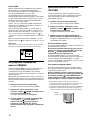 92
92
-
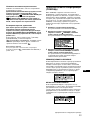 93
93
-
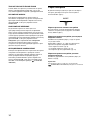 94
94
-
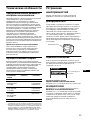 95
95
-
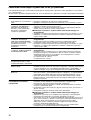 96
96
-
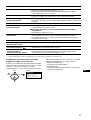 97
97
-
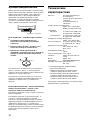 98
98
-
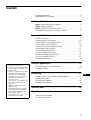 99
99
-
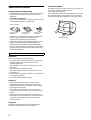 100
100
-
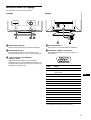 101
101
-
 102
102
-
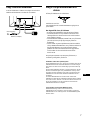 103
103
-
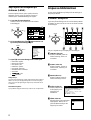 104
104
-
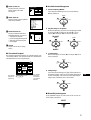 105
105
-
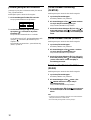 106
106
-
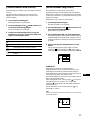 107
107
-
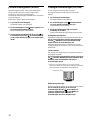 108
108
-
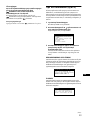 109
109
-
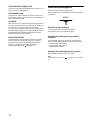 110
110
-
 111
111
-
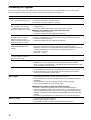 112
112
-
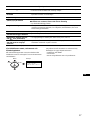 113
113
-
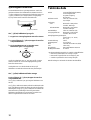 114
114
-
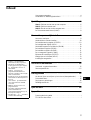 115
115
-
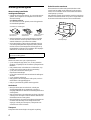 116
116
-
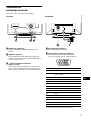 117
117
-
 118
118
-
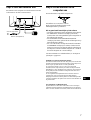 119
119
-
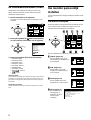 120
120
-
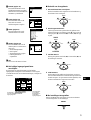 121
121
-
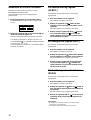 122
122
-
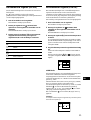 123
123
-
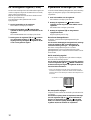 124
124
-
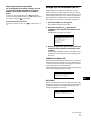 125
125
-
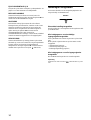 126
126
-
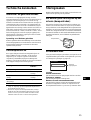 127
127
-
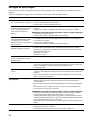 128
128
-
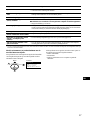 129
129
-
 130
130
-
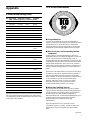 131
131
-
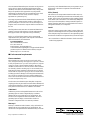 132
132
Sony Trinitron CPD-E400E Benutzerhandbuch
- Kategorie
- Fernseher
- Typ
- Benutzerhandbuch
- Dieses Handbuch eignet sich auch für
in anderen Sprachen
- English: Sony Trinitron CPD-E400E User manual
- français: Sony Trinitron CPD-E400E Manuel utilisateur
- español: Sony Trinitron CPD-E400E Manual de usuario
- italiano: Sony Trinitron CPD-E400E Manuale utente
- русский: Sony Trinitron CPD-E400E Руководство пользователя
- Nederlands: Sony Trinitron CPD-E400E Handleiding
- svenska: Sony Trinitron CPD-E400E Användarmanual
Verwandte Artikel
-
Sony CPD-E500E Benutzerhandbuch
-
Sony CPD-E200E Benutzerhandbuch
-
Sony GDM-F500R Benutzerhandbuch
-
Sony CPD-G500 Benutzerhandbuch
-
Sony CPD-E430 Benutzerhandbuch
-
Sony Color Graphic Display Benutzerhandbuch
-
Sony GDM-200PST Benutzerhandbuch
-
Sony Computer Monitor CPD-520GST Benutzerhandbuch
-
Sony CPD-520GST9 Benutzerhandbuch
-
Sony CPD-17F03 Benutzerhandbuch
Andere Dokumente
-
HP (Hewlett-Packard) A7217A Benutzerhandbuch
-
IBM P260 Benutzerhandbuch
-
IBM P 275 Benutzerhandbuch
-
Tylö RGB Remote Controller#hs_cos_wrapper_module_170083095099540 .icon-style--link .g-module-macros-icon { padding-left:8px; } #hs_cos_wrapper_module_170083095099540 .icon-style--link .g-module-macros-icon svg { fill:#C65622; } Bedienungsanleitung
-
Resol VM1020 Mounting And Operating Instruction